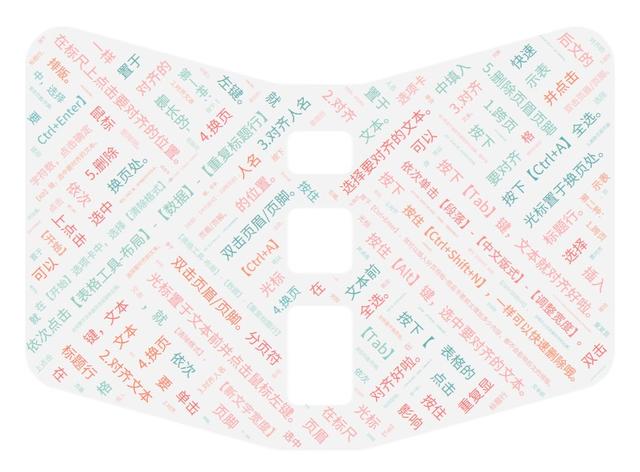在日常的办公中,我们常常会接收多种多样的图片,当然了这个多种多样不是指图片本身,而是指图片格式的种类多。tif就是其中的一种,tif能保持原有图像的颜色及层次,但占用空间却很大,所以在非必要的情景下,我们都是把tif转换成jpg格式来使用。
tif怎么转换成jpg格式呢?这个时候图片格式转换方法就显得尤为重要。作为职场工作人员,我们学会图片格式转换技能还是很有必要的。在各种转换方法中,我们归纳整理了当中比较受用的方法,这些转换方法经得住用户们的考验,用着顺手,转换效率自然也是很高的。那我们今天来学习其中的一种,学会这一种不但能解决tif转换成jpg格式的问题,还能解决其他格式相互转换的问题,一学多用,何不乐哉?
需要借助的工具:优速图片格式转换器
工具下载地址:https://download.yososoft.com/jimp/jimp.exe

tif转换成jpg格式的教程:
一、在电脑上打开软件【优速图片格式转换器】,没有的需要自己下载一个,小编把链接分享在上面了;点击左侧功能栏中的【格式转换】功能,支持多种图片格式的相互转换。

二、如图位置点击【添加文件】把tif图片导入软件中,软件支持批量添加一键批量转换;然后调整输出格式,在下拉框中选择为“转为jpg”格式。

三、接着点击输出目录文件夹设置转换后的jpg图片保存位置,最后点击【开始转换】,转换完成后软件会自动打开输出文件夹,方便用户查看转换后的图片。

四、通过我们对转换后文件的查看,软件把之前的tif图片全部转换成了jpg格式,转换成功。

其实关于tif转换成jpg格式的方法多多,像上面我分享的这种就是很受用的。很多人想把tif转换成jpg格式,但是没有方向找不到方法,相信看到咱们这篇文章的小伙伴们,一定能学会了怎么把tif转换成jpg格式了,对于图片格式的转换是现代职场达人必备的工作技巧,不起眼的技巧关键时刻就能帮助你。好了今天的分享就到这里了,希望你学会了哦~
,